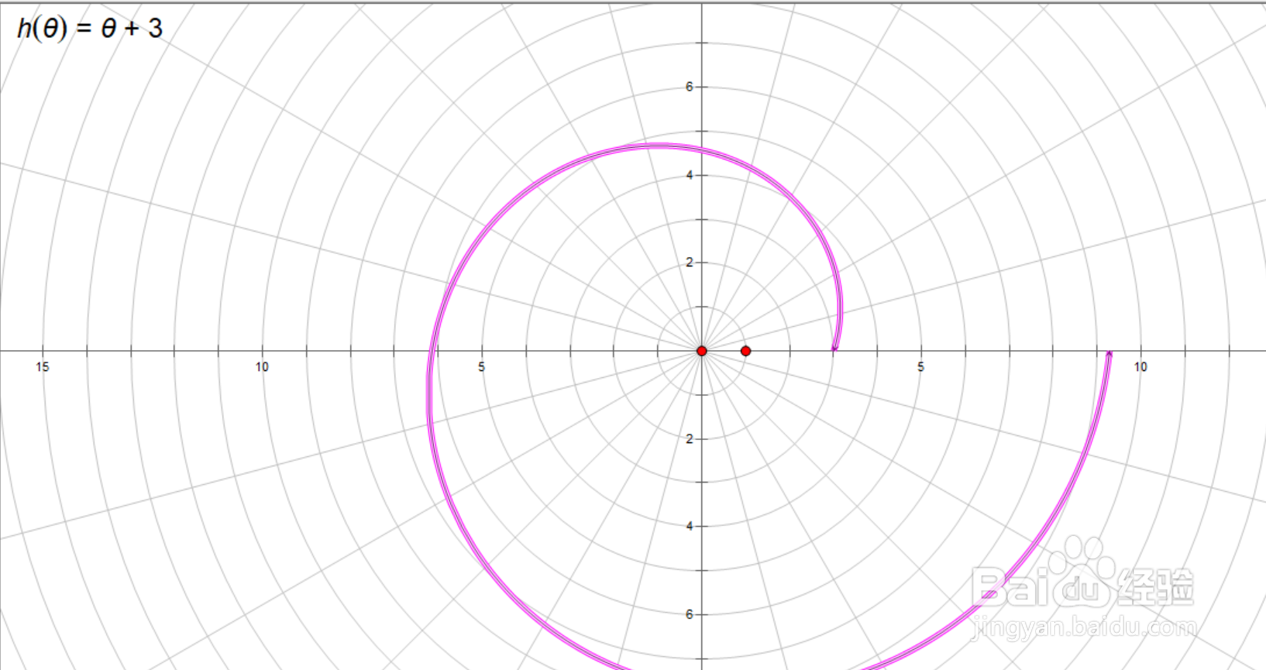1、我们先去下载几何画板软件,打开这个软件。
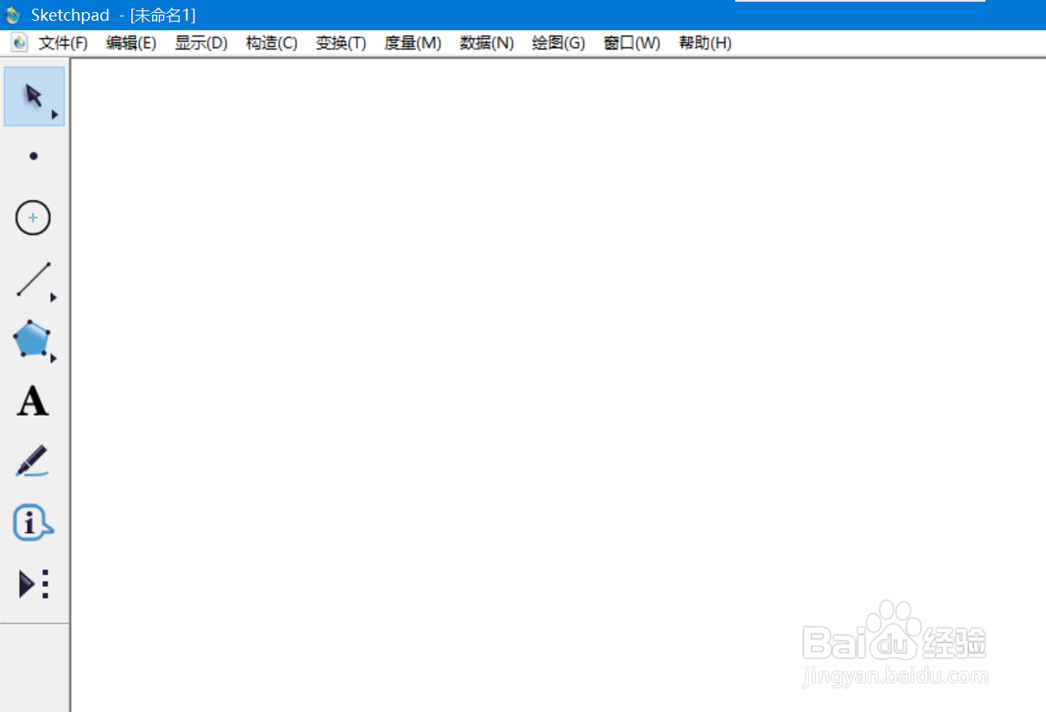
2、点击下图红色箭头所指的“绘图”。
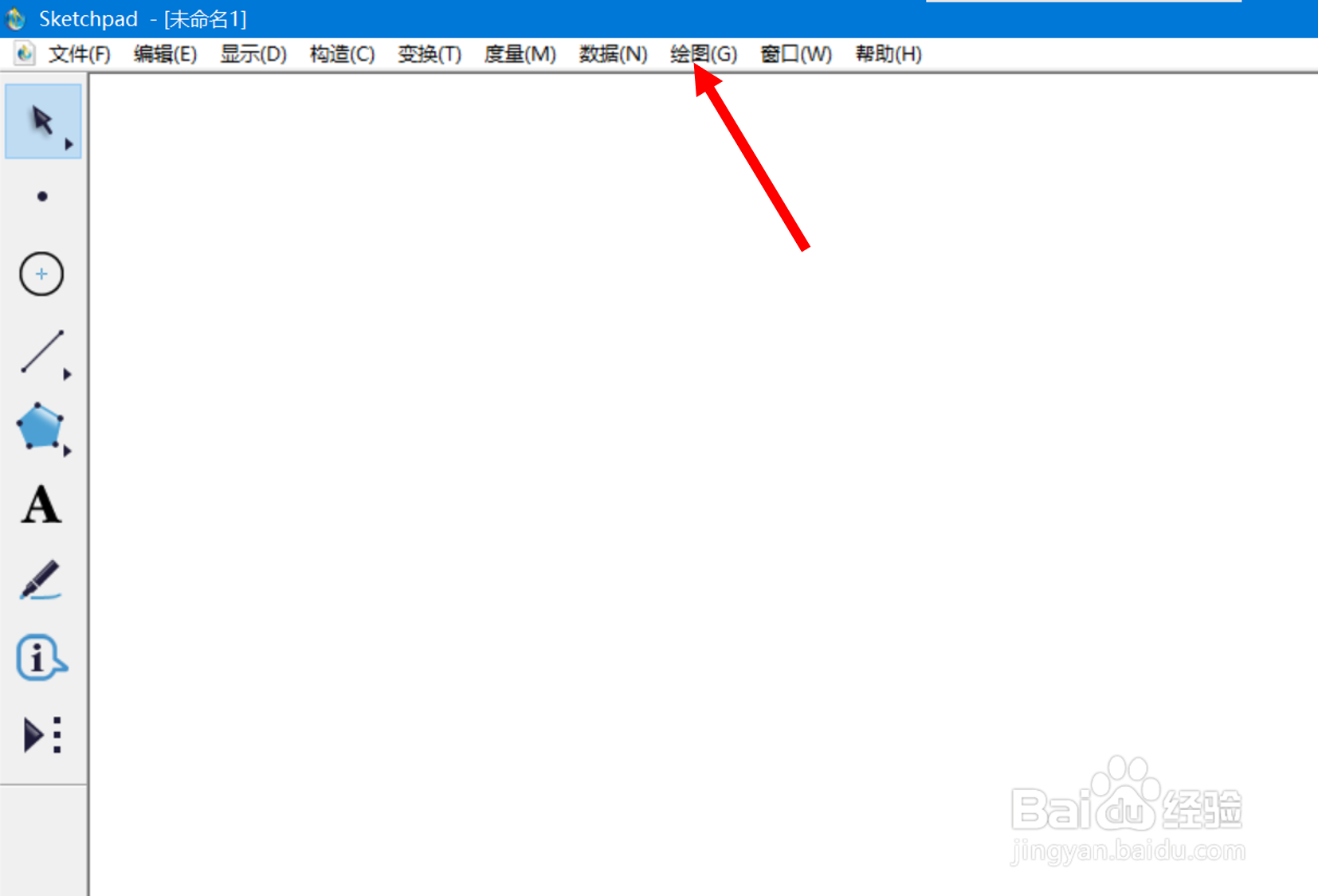
3、选择“绘制新函数”。

4、点击新窗口中的“方程”。

5、选择下图黑色箭头所指的选项。

6、输入一个极坐标方程。

7、点击“确定”,我们就能看到具体的图形。
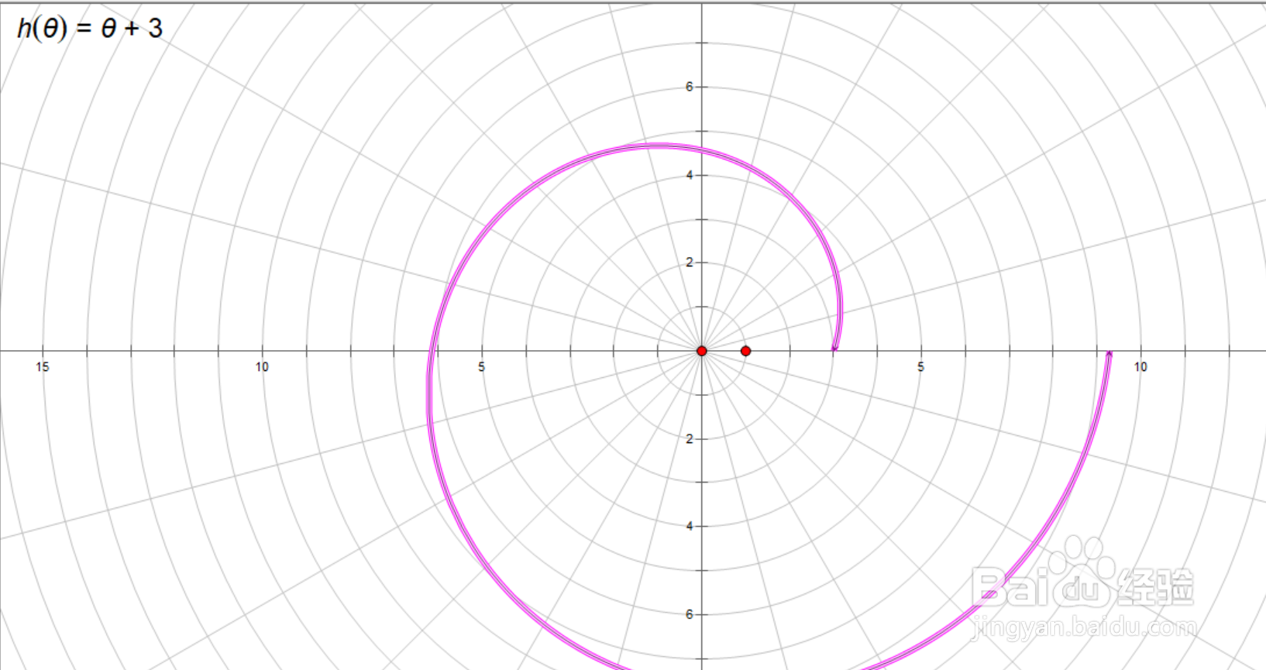
时间:2024-10-11 19:20:19
1、我们先去下载几何画板软件,打开这个软件。
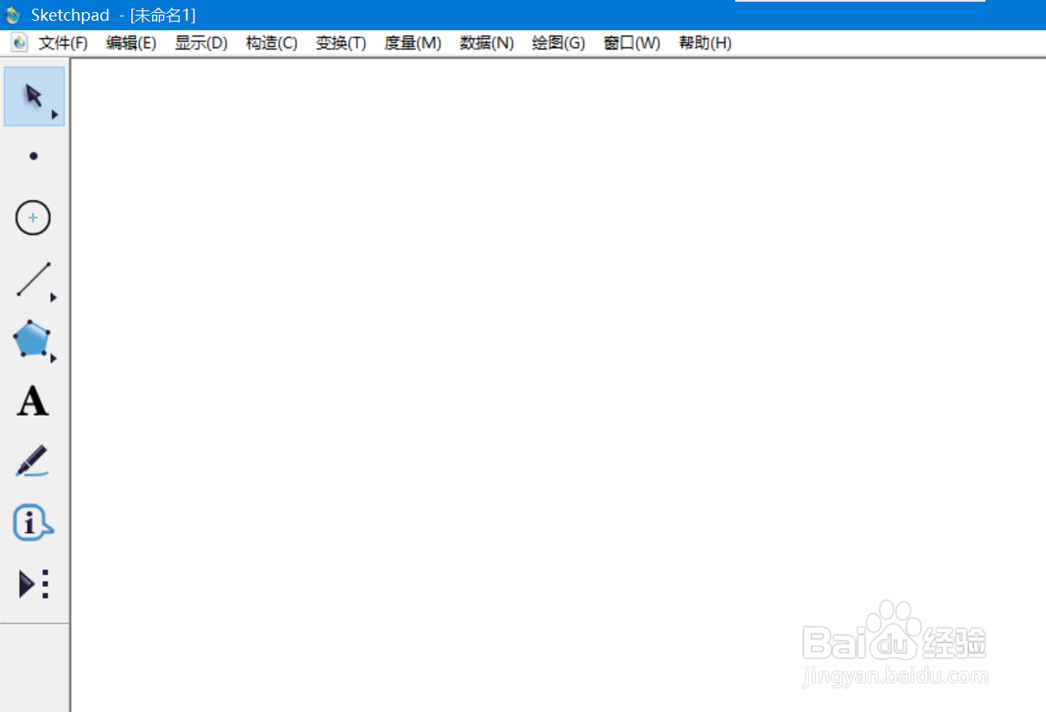
2、点击下图红色箭头所指的“绘图”。
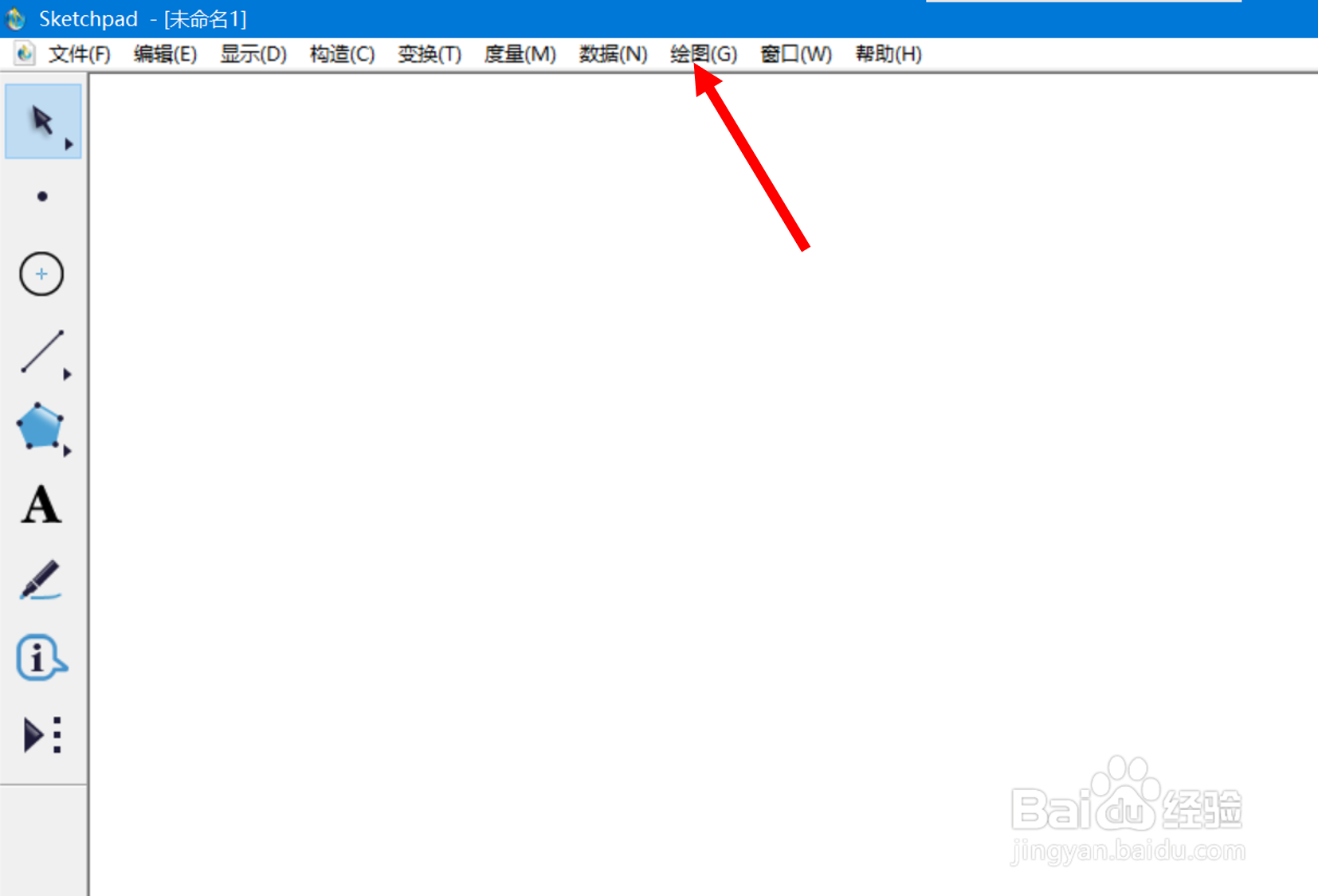
3、选择“绘制新函数”。

4、点击新窗口中的“方程”。

5、选择下图黑色箭头所指的选项。

6、输入一个极坐标方程。

7、点击“确定”,我们就能看到具体的图形。